window11如何设置屏保
Windows11作为微软最新的操作系统,带来了诸多新特性和改进,其中屏保功能也得到了一定的优化和升级,在Windows11中,用户可以轻松地设置屏保,以展示个性化的视觉效果和保护屏幕。通过自定义设置,用户可以选择各种美丽的图片、动态的动画或者是个性化的幻灯片作为屏保,让屏幕在待机或空闲状态时呈现出精彩的画面。无论是在家庭环境中还是在办公场所,Windows11的屏保功能都能为用户带来更加愉悦和舒适的体验。接下来我们将详细介绍如何在Windows11中设置屏保,并进行个性化的配置,让您的电脑屏幕焕发出独特的魅力。
具体步骤:
1.进入windows11系统桌面,在桌面上右击鼠标打开菜单栏,再点击进入“个性化”设置。
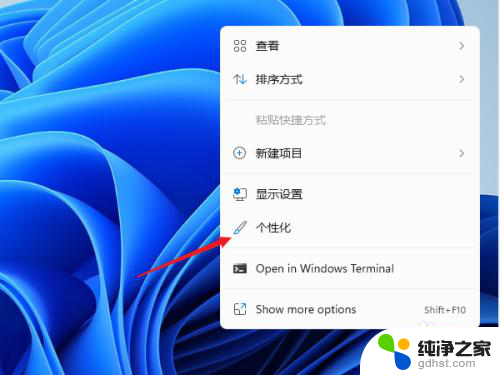
2.进入个性化设置界面,在功能选项列表中再点击进入【锁屏界面】用来锁定屏幕图像、应用和动画。
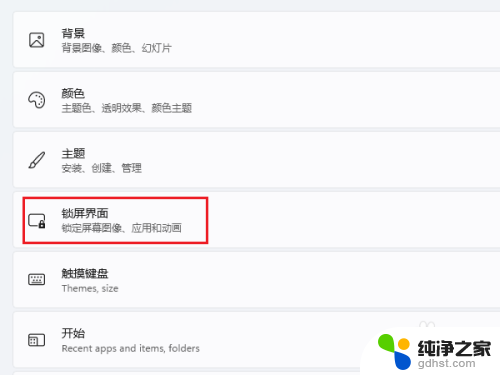
3.在上面区域可以设置锁屏状态下的图片与内容,屏保在相关设置中点击进入“screen saver(屏幕保护)”
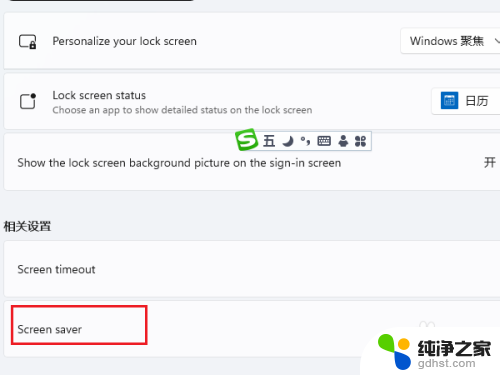
4.打开屏幕保护程序设置窗口,这个就比较熟悉了。windows各个版本都差不多,在屏幕保护程序下拉列表中选择一个自己喜欢的样式 。
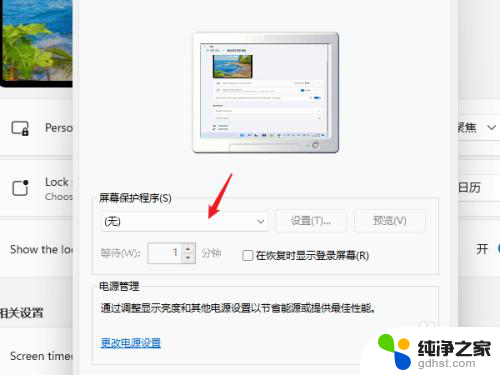
5.点击【设置】按钮打开当前屏保的可自定义的设置,修改里面的内容与参数就可以了。
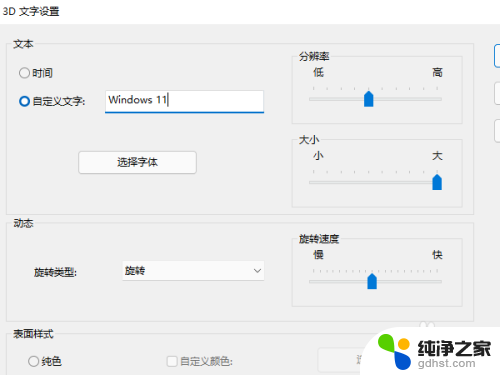
6.如果当前屏幕没有自定义的功能,点击时就会提示无选项的对话框。

7.选择屏幕保护程序并设置完成后,在等待中设置一个适合的时间。在这个时间后还无任何操作的话就会自动运行屏幕保护程序。
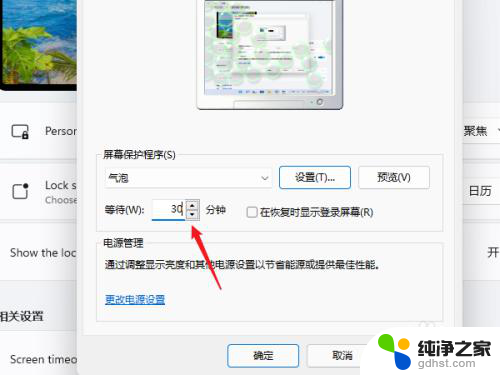
以上就是如何设置屏保的全部内容,如果遇到这种情况,你可以根据以上操作进行解决,非常简单快速,一步到位。
- 上一篇: win11怎么设置桌面系统图标
- 下一篇: 如何打开电脑的屏幕录制
window11如何设置屏保相关教程
-
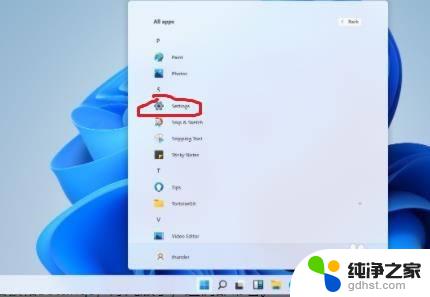 win11如何设置电脑开机密码
win11如何设置电脑开机密码2023-11-08
win11系统教程推荐